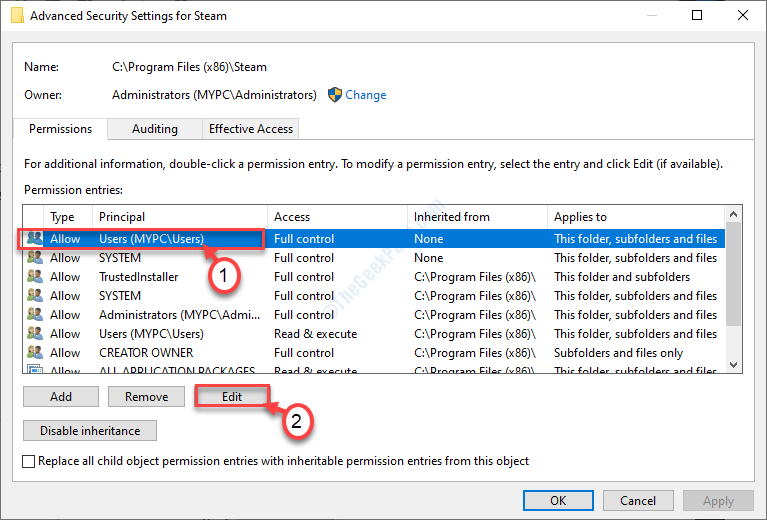Bu yazılım, yaygın bilgisayar hatalarını onaracak, sizi dosya kaybından, kötü amaçlı yazılımlardan, donanım arızasından koruyacak ve bilgisayarınızı maksimum performans için optimize edecektir. Şimdi 3 kolay adımda bilgisayar sorunlarını düzeltin ve virüsleri kaldırın:
- Restoro PC Onarım Aracını İndirin Patentli Teknolojilerle birlikte gelen (patent mevcut İşte).
- Tıklayın Taramayı Başlat PC sorunlarına neden olabilecek Windows sorunlarını bulmak için.
- Tıklayın Hepsini tamir et bilgisayarınızın güvenliğini ve performansını etkileyen sorunları gidermek için
- Restoro tarafından indirildi 0 okuyucular bu ay
Microsoft, Windows 10 yüklü bilgisayarlara bildirimler getirdi. Çok faydalı olabilmelerine rağmen, bazıları sadece bazı kullanıcılar için can sıkıcıdır. Bu yazıda size “Bu Dosya Türünü Açabilen Yeni Uygulamalarınız Var” bildirimini nasıl devre dışı bırakacağınızı göstereceğiz. Bu nedenle, bu bildirimi rahatsız edici veya yararsız bulursanız, bu öğreticiyi beğenebilirsiniz.

Windows 10'da, PC'nizde yalnızca tek bir program tarafından açılmayan belirli bir dosyayı açtığınızda, ekranınızda metro tarzı bir bildirim alırsınız: "Yeni uygulamalarınız var. bu tür bir dosyayı açın.” Tıkladığınızda, o dosyayı açmak için hangi programı kullanmak istediğinizi seçebileceğiniz ve ayrıca bu tür dosyaları açmak için varsayılan bir program ayarlayabileceğiniz yeni iletişim kutusu görünecektir. Dosyalar.
Ama belki bir nedenden dolayı bu tür bir bildirimi devre dışı bırakmak isteyebilirsiniz. Örneğin dosyanızı açan programı değiştirmek istemiyorsanız bu bildirim çok can sıkıcı olabilir. Ayrıca, belirli bir dosyayı açtığınızda açılır, bu nedenle dikkatinizi dağıtabilir ve iş akışınızı kesintiye uğratabilir. Her neyse, sebep ne olursa olsun, yargınıza güveniyoruz. Bu nedenle, Windows 10'da "Bu tür dosyaları açabilen yeni uygulamalarınız var" seçeneğini devre dışı bırakmak istiyorsanız, yapmanız gerekenler:
Bu bildirimi devre dışı bırakmak için, uygun Grup İlkesi ayarını değiştiren basit bir Kayıt Defteri geçici çözümü uygulamanız gerekir.
- Aramaya gidin, yazın regedit, ve aç Kayıt düzenleyici
- Aşağıdaki Kayıt Defteri anahtarına gidin:
- HKEY_LOCAL_MACHINE\SOFTWARE\İlkeler\Microsoft\Windows\Explorer
- Yeni bir tane oluştur DWORD denilen değer YeniUygulama Uyarısı Yok, ve olarak ayarlayın 1
- Şimdi kullanıcı hesabınızdan çıkın ve tekrar giriş yapın. Veya koş GPUpdate.exe /force İlke ayarlarını güncellemek için oturumu kapatmadan yönetici haklarına sahip bir komut isteminden
Hepsi bu kadar, bu can sıkıcı bildirim artık devre dışı. Ancak fikrinizi değiştirir ve bir kez daha etkinleştirmeye karar verirseniz, NoNewAppAlert değer verisini 0 olarak ayarlamanız yeterlidir; artık hazırsınız.
Ayrıca Okuyun: Düzeltildi: Windows 10 Görev Çubuğundaki Simgelere Tıkladığınızda Açılır Pencere Açılmıyor
 Hala sorun mu yaşıyorsunuz?Bunları bu araçla düzeltin:
Hala sorun mu yaşıyorsunuz?Bunları bu araçla düzeltin:
- Bu PC Onarım Aracını İndirin TrustPilot.com'da Harika olarak derecelendirildi (indirme bu sayfada başlar).
- Tıklayın Taramayı Başlat PC sorunlarına neden olabilecek Windows sorunlarını bulmak için.
- Tıklayın Hepsini tamir et Patentli Teknolojilerle ilgili sorunları çözmek için (Okuyucularımıza Özel İndirim).
Restoro tarafından indirildi 0 okuyucular bu ay